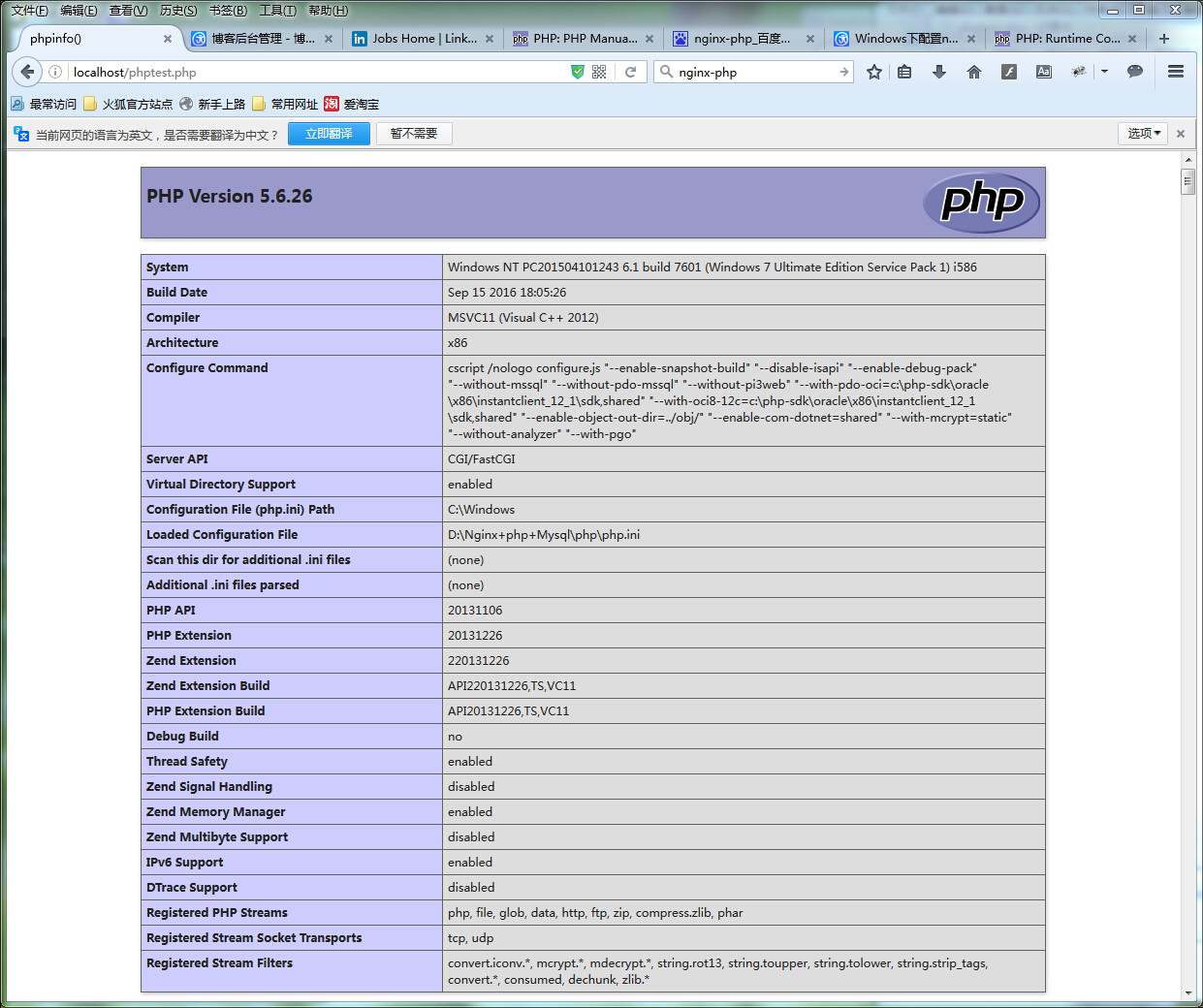Installieren Sie die Nginx-PHP-MySQL-Umgebung unter Windows
- 高洛峰Original
- 2016-10-10 09:27:151361Durchsuche
System: Windows 7 64-Bit-System
Laden Sie vor der Installation zunächst die Software herunter:
Nginx: http://nginx.org/en/download.html
PHP Stable PHP 5.6.26: http://php.net/downloads.php
MySQL: http://dev.mysql.com/downloads/utilities/
Schritt 1: Erstellen Sie den Ordner Nginx php Mysql auf dem Laufwerk D, der Pfad lautet: D:Nginx php Mysql
Schritt 2: Installieren Sie Nginx, das Installationsverzeichnis ist: D:Nginx php Mysqlnginx
1. Öffnen Sie das Verzeichnis D:Nginx php Mysqlnginx und führen Sie nginx.exe im Ordner aus
2. Testen Sie, ob nginx gestartet ist. Öffnen Sie den Browser und besuchen Sie http://localhost oder http://127.0.0.1 und prüfen Sie, ob „Willkommen bei Nginx!“ angezeigt wird.
Wenn der Start fehlschlägt, prüfen Sie, ob der Port belegt ist.
PHP installieren, das Installationsverzeichnis ist: D:Nginx php Mysqlphp
MySQL installieren, das Installationsverzeichnis ist: D:Nginx php Mysqlmysql
Dritter Schritt: Ändern Sie die Nginx-Conf-Datei: Das Verzeichnis ist D:Nginx php Mysqlnginxconf
Der Dateiname lautet: nginx.conf
1 Entfernen Sie die #-Nummer vor worker_processes und starten Sie a Prozess
2. Ereignisse hinzufügen
3. http->set server->support php
#user nobody;
worker_processes 1;
#error_log logs/error.log;
#error_log logs/error.log notice;
#error_log logs/error.log info;
#pid logs/nginx.pid;
events {
worker_connections 1024;
}
http {
include mime.types;
default_type application/octet-stream;
#log_format main '$remote_addr - $remote_user [$time_local] "$request" '
# '$status $body_bytes_sent "$http_referer" '
# '"$http_user_agent" "$http_x_forwarded_for"';
#access_log logs/access.log main;
sendfile on;
#tcp_nopush on;
#keepalive_timeout 0;
keepalive_timeout 65;
#gzip on;
server {
listen 80;
server_name localhost;
#charset koi8-r;
#access_log logs/host.access.log main;
location / {
root d:/Nginx+php+Mysql/nginx/html;
index index.html index.htm;
}
error_page 500 502 503 504 /50x.html;
location = /50x.html {
root html;
}
# pass the PHP scripts to FastCGI server listening on 127.0.0.1:9000
#
location ~ \.php$ {
root html;
fastcgi_pass 127.0.0.1:9000;
fastcgi_index index.php;
fastcgi_param SCRIPT_FILENAME $document_root$fastcgi_script_name;
include fastcgi_params;
}
}
}Testen Sie, ob Nginx erfolgreich installiert wurde

Schritt 4: Ändern Sie die php.ini-Entwicklungsdatei unter PHP, ändern Sie den Dateinamen in php.ini und suchen Sie php.ini:
Suchen Sie nach „ extension_dir“ und finden Sie extension_dir = „ext“. Entfernen Sie zunächst das vorhergehende Semikolon und ändern Sie es dann in extension_dir = „./ext“
Suchen Sie nach „php_mysql“ und finden Sie: „extension=php_mysql.dll und extension=php_mysqli .dll Entfernen Sie das vorangehende „;“extension =php_mysql.dll und extension=php_mysqli.dll (unterstützt die MYSQL-Datenbank)
Überprüfen Sie, ob PHP erfolgreich installiert wurde:
Schritt 4: Im PHP-Verzeichnis eine neue Datei php-cgi.vbs erstellen und die Datei php-cgi.vbs verwenden, um php-cgi zu starten:
php-cgi.vbs öffnen und schreiben der Startcode:
set wscriptObj = CreateObject("Wscript.Shell")
wscriptObj.run "php-cgi -b 127.0.0.1:9000",0Schritt 5: Erstellen Sie ein neues Startelement im D:Nginx-PHP-MySQL-Verzeichnis: runServer.bat und stoppen Sie das Element stopServer.bat
Geben Sie das Startelement runServer ein .bat:
@echo off echo Starting nginx... cd %~dp0nginx start "" "./nginx.exe" echo Starting mysql... net start mysql echo Starting PHP FastCGI... cd %~dp0PHP start "" "php-cgi.vbs" pause Exit
Geben Sie das Stoppelement ein:
@echo off echo Stopping nginx... taskkill /F /IM nginx.exe > nul echo Stopping PHP FastCGI... taskkill /F /IM php-cgi.exe > nul echo Stopping mysql... net stop mysql pause exit
Überprüfen Sie abschließend, ob der Start erfolgreich ist:
Im HTML-Verzeichnis von Nginx, D: Nginx php Mysqlnginxhtml, erstellen Sie eine neue phpinfo.php
und schreiben Sie Enter:
<?php phpinfo();?>
Geben Sie den Pfad zu phpinfo.php im Browser ein und prüfen Sie, ob die Konfiguration erfolgreich ist: